来源:互联网 | 时间:2024-10-21 02:32:37
关于任务栏有显示但是窗口打不开的问题,朋友们可能并不是很了解,那么下面就跟着小编来看看吧!1、1、首先,在电脑的“任务栏”中,有“实时演示”窗口的图标,但是点击窗口时打不开。2、2、按快捷键“Win+R”打开“运行”对话框,输入“taskm
关于任务栏有显示但是窗口打不开的问题,朋友们可能并不是很了解,那么下面就跟着小编来看看吧!

1、1、首先,在电脑的“任务栏”中,有“实时演示”窗口的图标,但是点击窗口时打不开。
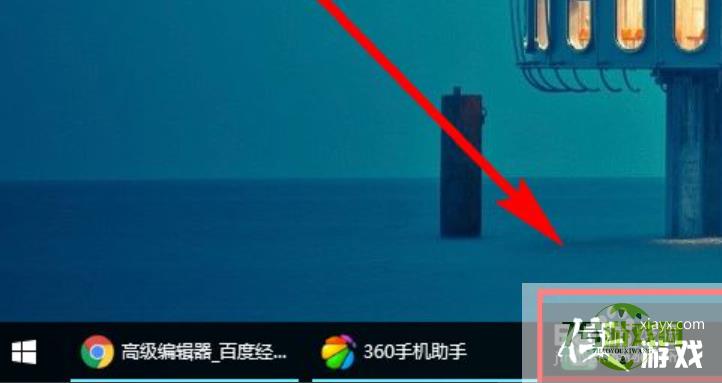
2、2、按快捷键“Win+R”打开“运行”对话框,输入“taskmgr”后按Enter键执行。
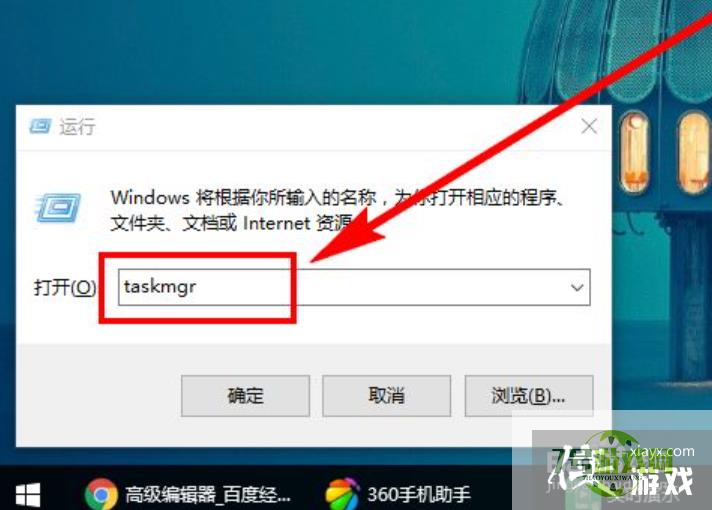
3、3、或者按快捷键“Win+X”打开超级菜单,点击“任务管理器”。
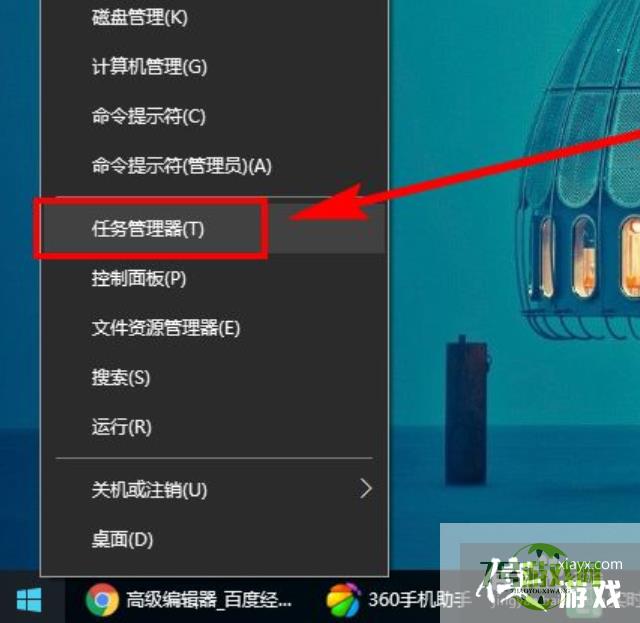
4、4、在打开的“任务管理器”中找到“360手机助手”下面不能打开的“实时演示”,右键单击,选择“最大化”。
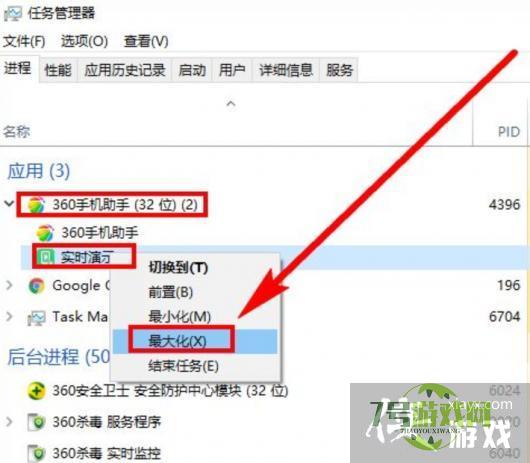
5、5、发现原来不能打开弹出的窗口已经在桌面上最大化打开,然后点击右上角的“关闭”按钮关闭最大化窗口。
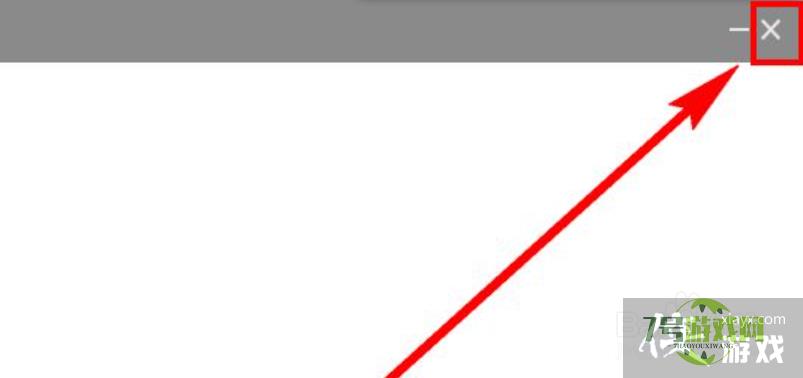
6、6、然后再次点击打开“实时演示”功能。
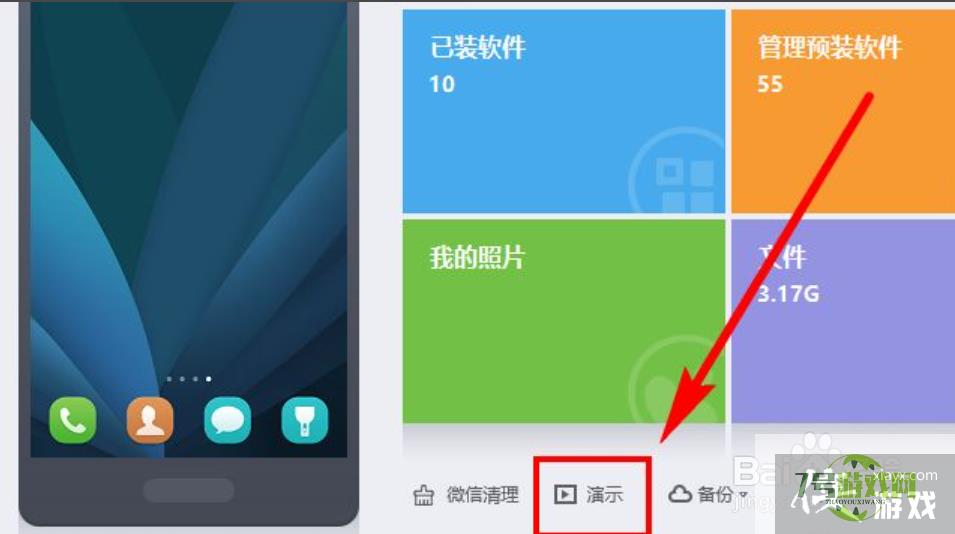
7、7、发现这次窗口已经可以正常打开。






